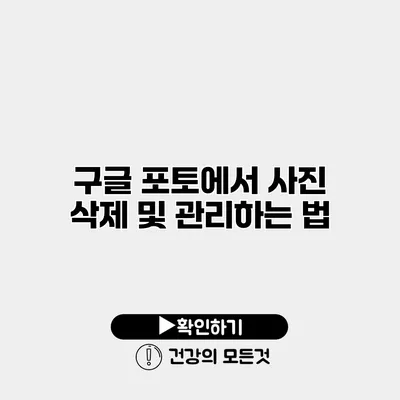구글 포토에서 사진 삭제 및 관리하는 법
사진은 우리의 기억을 기록하는 소중한 자료입니다. 그러나 수많은 사진 중에서 어떤 사진이 진짜 필요한지에 대한 고민은 늘 우리를 괴롭힙니다. 특히 클라우드 서비스인 구글 포토에서는 더 많은 사진을 손쉽게 저장하고 공유할 수 있지만, 관리가 소홀해질 수 있습니다. 그렇다면 구글 포토에서 사진을 삭제하고 관리하는 방법에 대해 자세히 알아볼까요?
✅ Dropbox의 유용한 팁과 다운로드 방법을 알아보세요.
구글 포토란?
구글 포토는 구글이 제공하는 클라우드 기반 사진 저장 서비스입니다. 사용자는 사진과 영상을 쉽게 업로드하고, 정리하고, 공유할 수 있습니다.
구글 포토의 주요 기능들
- 자동 백업: 스마트폰에서 찍은 사진을 자동으로 백업합니다.
- 고급 검색: 인공지능을 이용해 사진의 내용과 사람을 식별해서 검색할 수 있습니다.
- 앨범 기능: 사진을 주제별로 정리할 수 있습니다.
✅ 구글 포토의 새로운 저장 공간 관리 방법을 알아보세요.
구글 포토에서 사진 삭제하기
구글 포토에서 사진을 삭제하는 방법은 매우 간단합니다. 단계별로 설명드리겠습니다.
1. 사진 선택하기
구글 포토 앱 혹은 웹사이트에 접속하여 삭제할 사진을 선택합니다. 선택하는 방법은 다음과 같습니다:
- 모바일 앱: 사진 목록에서 삭제하고자 하는 사진을 길게 눌러 선택하면 다수의 사진을 한 번에 선택할 수 있습니다.
- 웹: Ctrl 또는 Command 키를 눌러 원하는 사진을 클릭하여 선택합니다.
2. 삭제하기
선택한 사진을 삭제하기 위한 방법은 다음과 같습니다:
- 모바일 앱: 상단의 쓰레기통 아이콘을 누르고 ‘삭제’를 선택합니다.
- 웹: 상단 메뉴에서 쓰레기통 아이콘을 클릭하고 ‘삭제’를 선택합니다.
중요: 삭제한 사진은 휴지통으로 이동하며, 30일 내에 복원할 수 있습니다.
3. 휴지통 비우기
휴지통에 있는 파일을 완전히 삭제하고 싶다면, 휴지통으로 이동하여 ‘영구 삭제’를 선택합니다.
✅ 사진 저장 형식에 따라 품질이 달라질 수 있습니다. 자세히 알아보세요.
사진 관리하기
사진 삭제 외에도 체계적인 관리가 필수적입니다. 사진 관리를 통해 원하는 사진을 쉽게 찾을 수 있습니다.
사진 정리하기
구글 포토에서는 사진을 다음과 같은 방법으로 정리할 수 있습니다:
- 앨범 생성: 특정 테마에 맞는 사진들을 모아서 앨범을 생성합니다.
- 태그 추가: 특정 사람이나 장소를 태그하여 쉽게 검색할 수 있도록 합니다.
필터와 검색 기능 이용하기
구글 포토는 강력한 검색 기능을 제공합니다. 예를 들어,
- ‘바다’로 검색하면 바다에서 촬영한 모든 사진이 나옵니다.
- 사람의 얼굴이나 장소를 인식하여 관련 사진을 손쉽게 찾을 수 있습니다.
사진의 상태를 확인하기
사진의 저장 공간을 확인하고 관리하는 것도 중요합니다. 아끼는 사진이 공간을 많이 차지하지 않도록 주기적으로 검토하세요.
✅ 드롭박스의 무료 및 유료 서비스 차이점을 알아보세요.
구글 포토의 장단점
구글 포토의 장점
– 무료 저장공간 제공: 무료로 15GB까지 저장 가능합니다.
– 다양한 플랫폼에서의 접근성: PC, 모바일 앱, 웹 모두 지원합니다.
– 인공지능으로 편리한 정리: 자동으로 사진을 분류하고 검색합니다.
구글 포토의 단점
– 개인정보 보호 문제: 구글의 서비스이므로 데이터 유출의 위험이 존재합니다.
– 저장공간 한계: 무료로 제공되는 공간을 초과하면 추가 요금이 발생합니다.
주요 포인트 요약
| 장점 | 단점 |
|---|---|
| 무료 저장공간 제공 | 개인정보 보호 문제 |
| 다양한 플랫폼에서의 접근성 | 저장공간 한계 |
| 인공지능으로 편리한 정리 | 예상치 못한 데이터 유출의 위험 |
결론
구글 포토는 사진 관리에 있어 매우 유용한 도구입니다. 사진을 삭제하고 관리하는 과정에서 조금만 신경 쓰면 더 이상 불필요한 공간을 차지하는 사진들을 없앨 수 있어요. 여러분도 이제는 구글 포토를 더욱 효율적으로 활용해 보세요. 자주 방문하고 정리하는 습관을 들이면 보다 깔끔한 사진 라이브러리를 유지 할 수 있을 것입니다.
구글 포토를 사용하며 느낀 경험이나 팁이 있다면 댓글로 남겨주세요!
자주 묻는 질문 Q&A
Q1: 구글 포토에서 사진을 삭제하는 방법은 무엇인가요?
A1: 구글 포토 앱이나 웹사이트에서 삭제할 사진을 선택한 후, 쓰레기통 아이콘을 누르고 ‘삭제’를 선택하면 됩니다.
Q2: 구글 포토의 장점은 무엇인가요?
A2: 구글 포토는 무료 저장공간 제공, 다양한 플랫폼에서의 접근성, 인공지능을 이용한 편리한 정리 기능이 장점입니다.
Q3: 구글 포토에서 사진을 효과적으로 관리하는 방법은 무엇인가요?
A3: 사진을 앨범으로 정리하고, 태그를 추가하며, 강력한 검색 기능을 활용하면 효과적으로 관리할 수 있습니다.